スポンサーリンク
この記事ではiOS 14.4とiPadOS 14.4の新しい機能として搭載されたBluetoothをデバイスごとに分類する方法を紹介します。
AppleのリリースノートによるとiOS 14.4とiPadOS 14.4には以下のような機能が追加されています。
設定でBluetoothデバイスの種類を分類するオプションにより、音声通知の送信先のヘッドフォンを正しく識別
この「Bluetoothでバースの種類を分類するオプション」を手動で設定する方法を今回の記事では説明しています。
目次
Bluetoothデバイスの種類を分類する方法
iOS 14.4、もしくはiPadOS 14.4かそれ以降がインストールされたiPhoneやiPadではBluetoothのイヤホンやスピーカーにラベルのようなものをつけて分類することができます。
やり方は以下の通りです。
ちなみにここではSonyの少し古いBluetoothイヤホンWI-C300を使って説明します。
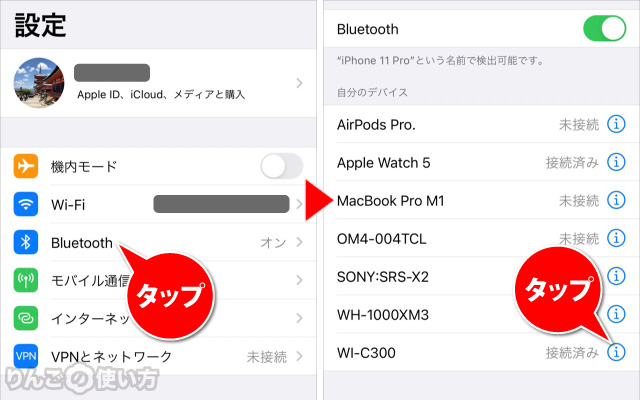
- 設定を開く
- Bluetoothをタップ
- 分類したいBluetoothデバイスをタップ(ここではWI-C300)
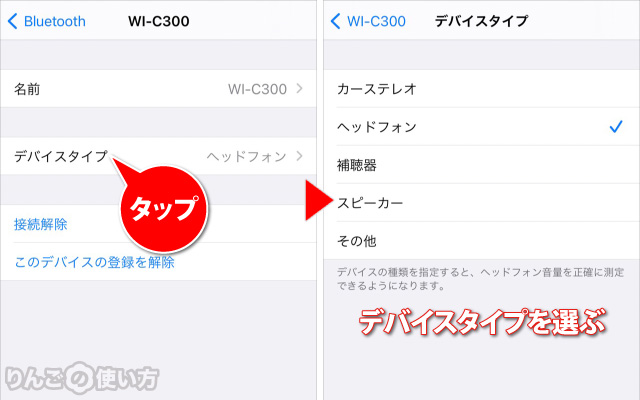
- デバイスタイプをタップ
- 選択肢から適切なデバイスタイプを選んでタップ
分類できるのはオーディオ系のみ?
スポンサーリンク
我が家にはあまりたくさんのBluetooth機器がないため、細かく確認をすることができなかったのですが、分類できるBluetooth機器はオーディオ系に限るようです。
またAirPodsはApple純正ということでデバイスタイプが把握できているためか、デバイスタイプを選ぶことはできませんでした。
この記事はiOS 14.4とiPadOS 14.4がリリースされた当日に書いているため、まだこの機能の使い道が正直よくわかりません。
今後使い方がわかったら追記していきたいと思います。









